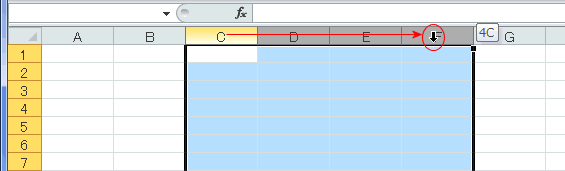-
よねさんのExcelとWordの使い方 »
-
エクセル2010基本講座 »
-
セルの操作 »
-
列と行の選択方法
-
マウスでの操作方法
- 列番号上でマウスポインタが下向きの黒矢印の状態で行います。
- 列番号をクリックまたはドラッグします。
- 離れた範囲は、2箇所目から[Ctrl]キーを押しながら選択します。
- 【複数列の選択例】
- 列番号「C」にマウスポインタを重ね、マウスポインタを[↓下向きの黒矢印]にします。
- そのまま列番号「F」までドラッグします。
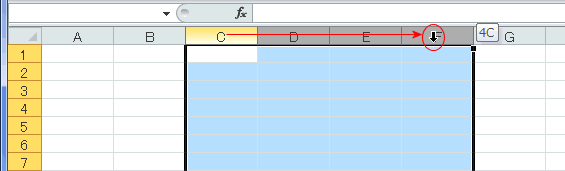
-
名前ボックスを利用する方法
- 名前ボックスに「C:F」のように列番号で入力します。
-
キーボードでの操作方法
- 選択したい開始列のセルを選択し、[Ctrl]+[Space]キーを押します。
- [Shift]+[→]キーで列の選択範囲を拡張します。
または、
- C2をアクティブにし、[Shift]+[→]キーでF2までを選択します。
- [Ctrl]+[Space]キーを押します。
-
マウスでの操作方法
- 行番号上でマウスポインタが右向きの黒矢印の状態で行います。
- 行番号をクリックまたはドラッグします。
- 離れた範囲は、2箇所目から[Ctrl]キーを押しながら選択します。
- 【複数列の選択例】
- 行番号「3」にマウスポインタを重ね、マウスポインタを[→]にします。
- そのまま行番号「7」までドラッグします。

-
名前ボックスを利用する方法
- 名前ボックスに「3:7」のように行番号で入力します。
-
キーボードでの操作方法
- 選択したい開始行のセルC3をアクティブにします
- [Shift]+[Space]キーを押します。[Shift]+[↓]キーで選択範囲を7行目まで広げます。
または、
- C3をアクティブにし、[Shift]+[↓]キーでC7までを選択します。
- [Shift]+[Space]キーを押します。
よねさんのExcelとWordの使い方|エクセル2010基本講座|セルの操作|列と行の選択方法